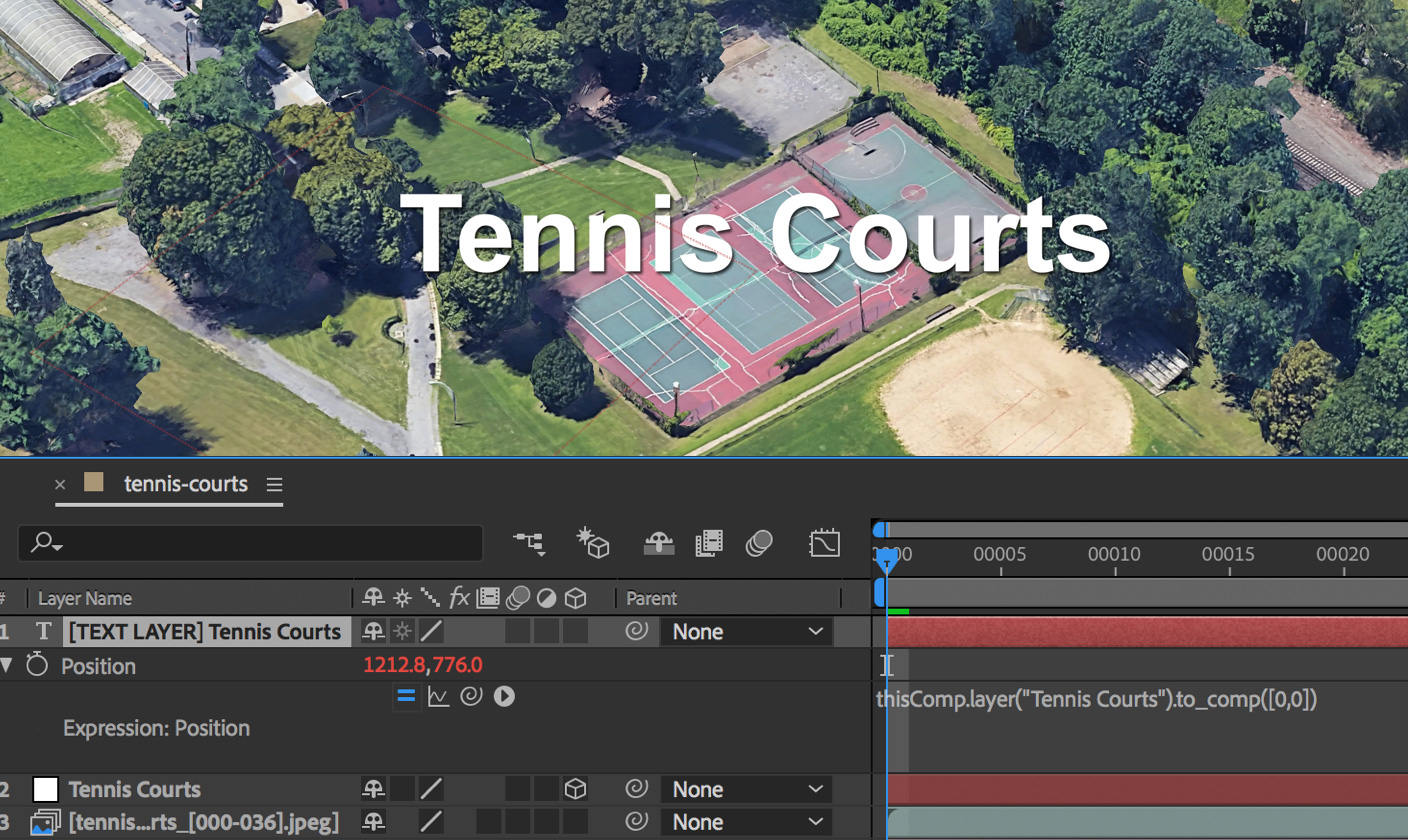3D 카메라 내보내기
어스 스튜디오의 애니메이션 작업은 놀라울 정도로 강력하지만, 이것은 시작에 불과합니다. 카메라 데이터와 추적 마커를 후반 작업용 소프트웨어로 내보내는 기능을 이용하면 2D 및 3D 요소를 어스 스튜디오 이미지에 자연스럽게 넣을 수 있습니다.
개요
오버레이 및 KML을 이용해 간단한 요소(예: 텍스트, 경계선, 도형)를 어스 이미지에 추가할 수 있지만, 복잡한 요소는 어스 스튜디오 외부에서 추가해야 합니다.
Adobe® After Effects®와 현재 호환되는 3D 카메라 내보내기를 이용하면 이 과정을 매우 쉽게 처리할 수 있습니다. 어스 스튜디오에 내장된 카메라 데이터 내보내기 기능을 이용하여 합성된 요소가 영상에 완벽하게 배열되도록 할 수 있습니다.
또한 트랙 포인트를 만들어 프로젝트의 카메라 데이터와 함께 내보낼 수도 있습니다. 트랙 포인트는 After Effects에서 null 객체로 표시되며, 장면의 요소 배치에 도움이 됩니다. 후반 작업에서 요소를 배치하려는 위치에 트랙 포인트를 설정하거나, 참조용으로 몇 개만 설정해도 됩니다.
Google 어스 이미지의 특수효과 및 맞춤 그래픽 추가에 대한 자세한 내용은 권한을 참조하세요.
트랙 포인트 추가 및 수정하기
트랙 포인트를 설정하려면 카메라 뷰의 한 지점을 마우스 오른쪽 버튼으로 클릭하고 메뉴에서 트랙 포인트 설정을 선택하세요. 새 트랙 포인트가 클릭한 위치에 추가됩니다.
멀티뷰의 트랙 포인트
트랙 포인트는 스카이뷰에서 생성할 수도 있습니다. 위도와 경도는 클릭하는 지점으로 정의되며, 고도는 위치의 지면 높이로 정의됩니다.
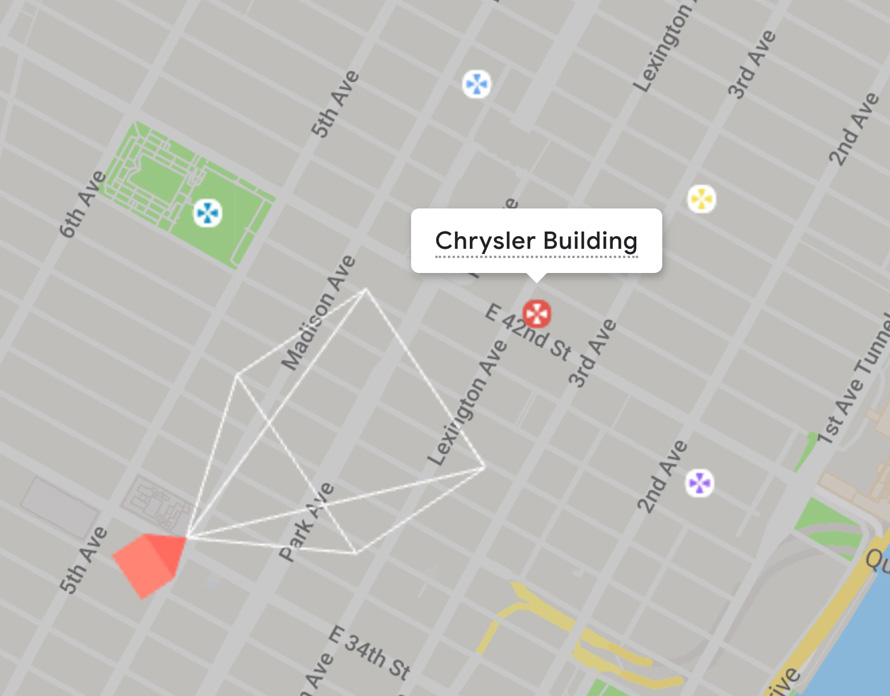
트랙 포인트를 클릭하여 선택한 다음 이름을 클릭해서 변경하고, 드래그하여 위치를 변경하세요. 더블클릭하면 트랙 포인트 패널이 열립니다.
트랙 포인트 패널
기존의 모든 트랙 포인트가 트랙 포인트 패널에 표시되며, 패널은 트랙 포인트가 새로 생성될 때마다 표시 영역에 나타납니다. 패널에서 트랙 포인트의 이름, 표시 색상 또는 정확한 좌표를 수정할 수 있습니다. 트랙 포인트를 삭제하려면 휴지통 아이콘을 사용하세요.
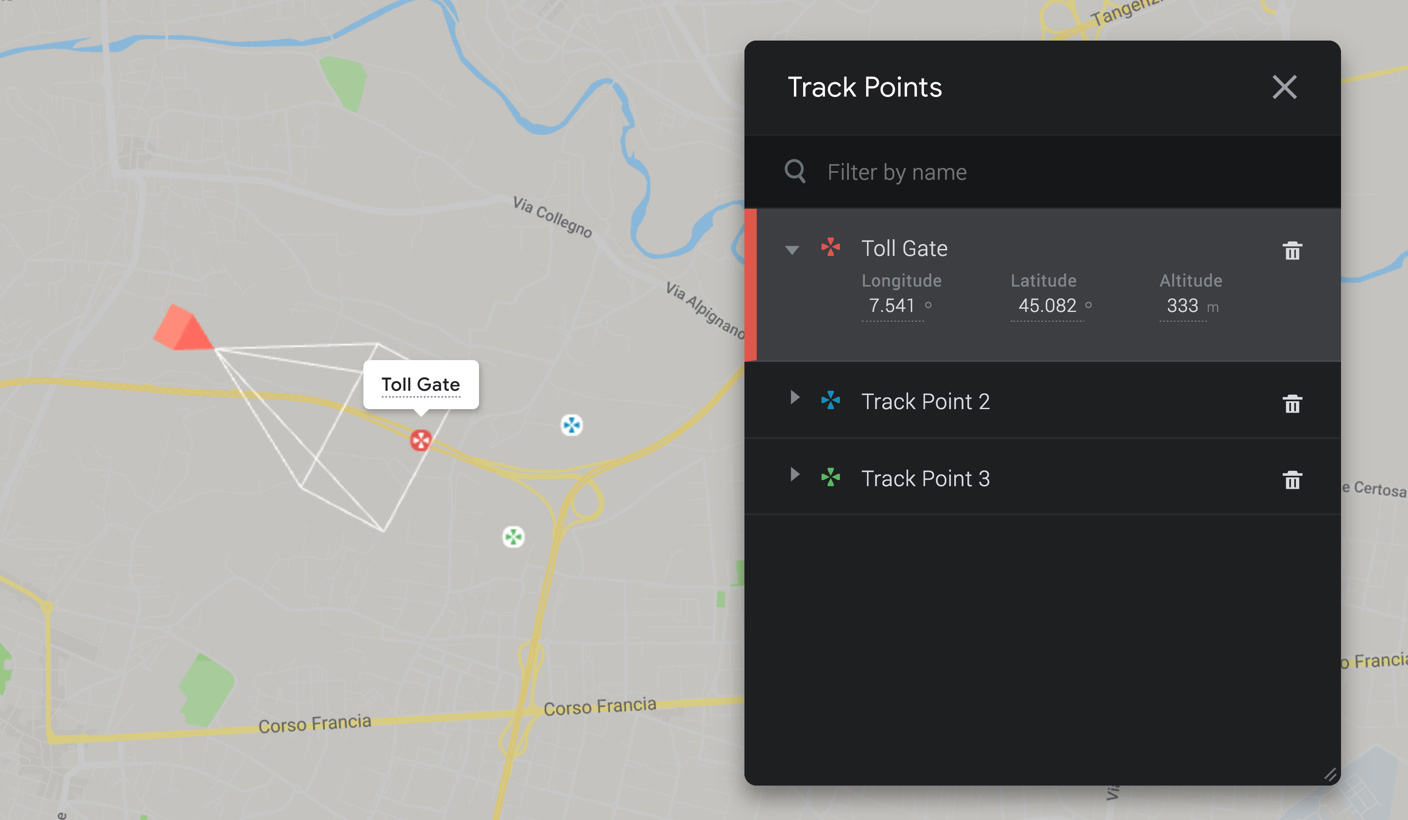
언제든지 뷰 > 트랙 포인트에서 트랙 포인트에 액세스할 수 있습니다.
어스 스튜디오에서 추적 데이터 내보내기
어스 스튜디오 외부에서 카메라와 트랙 포인트를 사용하려면 해당 데이터를 타사 프로그램에서 인식할 수 있는 형식으로 내보내야 합니다.
After Effects에서는 Adobe ExtendScript 파일(.jsx )이 사용되며, 이 파일을 이용해 새로운 After Effects 컴포지션 내에서 카메라와 트랙 포인트를 다시 만듭니다.
렌더를 이용한 내보내기
대부분의 경우 추적 데이터를 렌더와 함께 내보내는 것이 좋습니다. 이렇게 하면 카메라와 트랙 포인트가 장면에 맞게 최신 상태를 유지합니다.
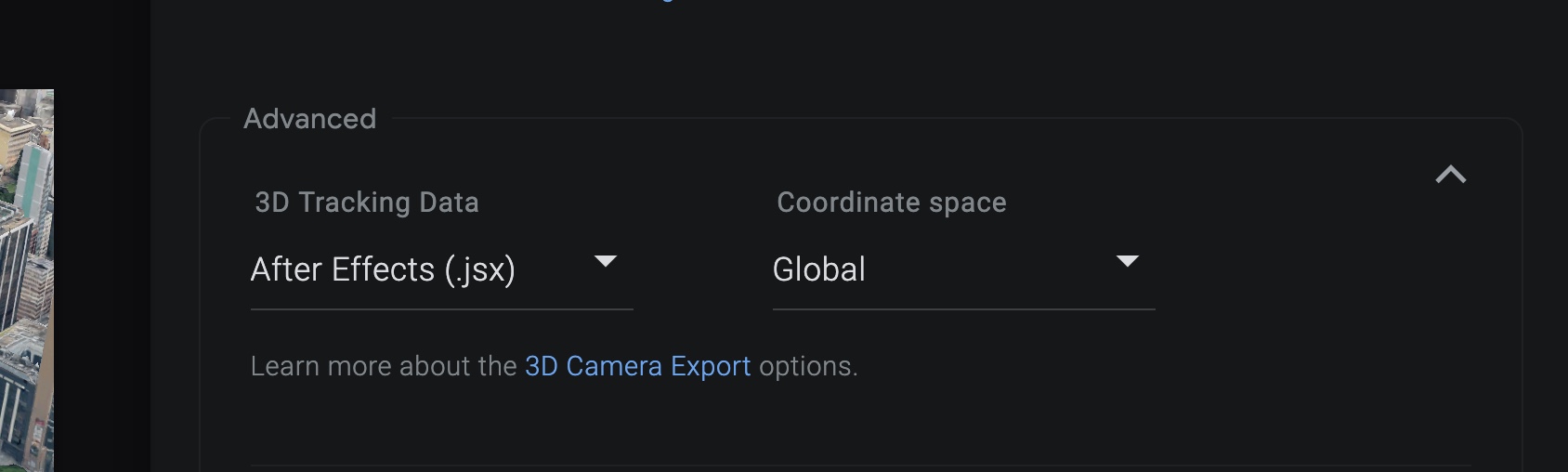
렌더링할 때 추적 데이터를 받으려면 고급 렌더링 설정에서 3D 추적 데이터 옵션을 선택해야 합니다. 이렇게 하면 추적 데이터 스크립트가 압축 파일에 이미지 시퀀스 및 프로젝트 파일과 함께 포함됩니다.
독립형 스크립트로 내보내기
이미 렌더링된 프로젝트의 추적 데이터를 내보내야 하는 경우가 있습니다. 예를 들어 기존 애니메이션에 트랙 포인트를 추가해야 할 수 있습니다.
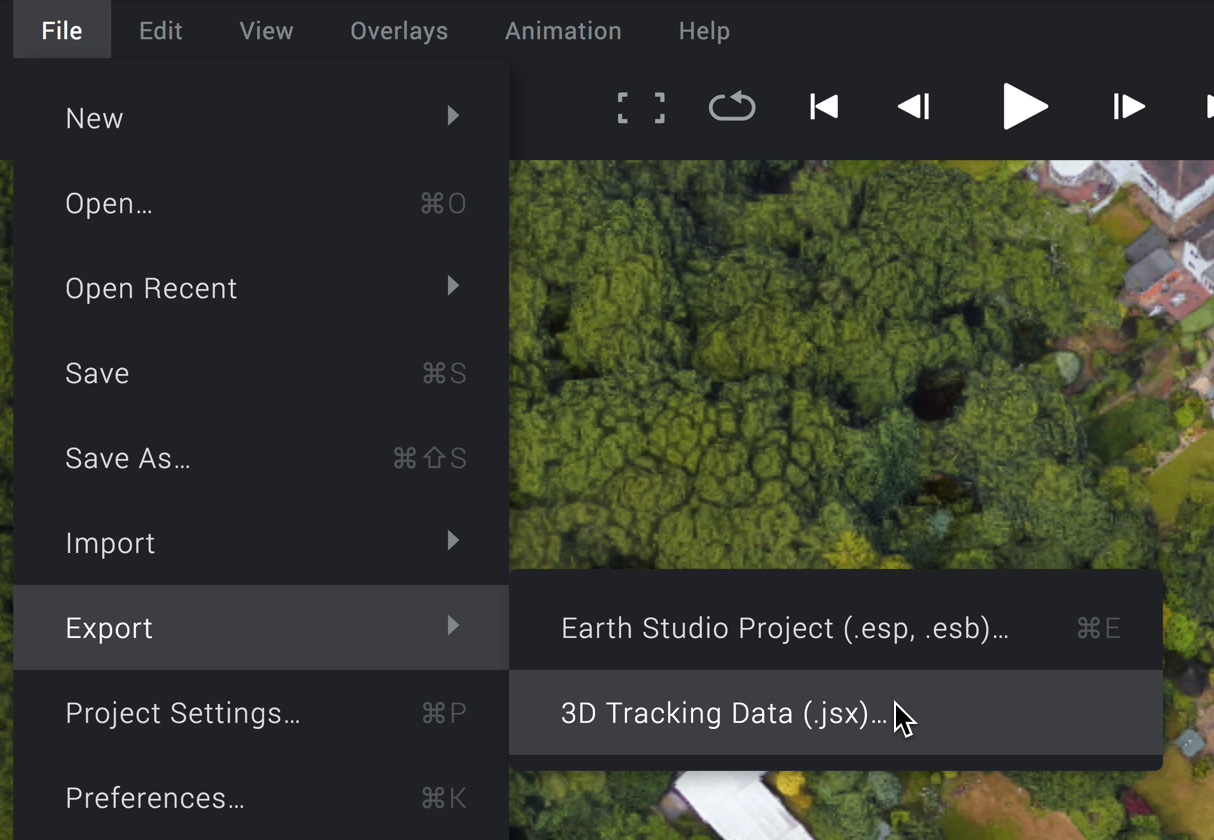
언제든지 파일 > 내보내기 > 3D 추적 데이터...를 이용하면 다시 렌더링을 하지 않고도 추적 데이터를 내보낼 수 있습니다. 필요한 추적 요소(3D 카메라 및/또는 트랙 포인트)를 선택하면 어스 스튜디오에서 추적 데이터가 .jsx 파일로 다운로드됩니다.
추적 데이터의 카메라와 렌더링된 장면의 카메라 모션 간에 차이가 없어야 합니다. 둘 사이에 차이가 있으면 프로젝트를 다시 렌더링해야 합니다. 그렇지 않으면 합성된 요소가 어스 스튜디오 장면과 자연스럽게 어우러지지 않습니다.
추적 데이터를 After Effects로 가져오기
After Effects에서 추적 데이터를 사용하려면 추적 데이터 스크립트를 실행하세요. 새 프로젝트나 기존 프로젝트에서 파일> 스크립트 > 스크립트 파일 실행... 을 선택한 다음, 어스 스튜디오에서 내보낸 .jsx 파일을 선택하면 됩니다.
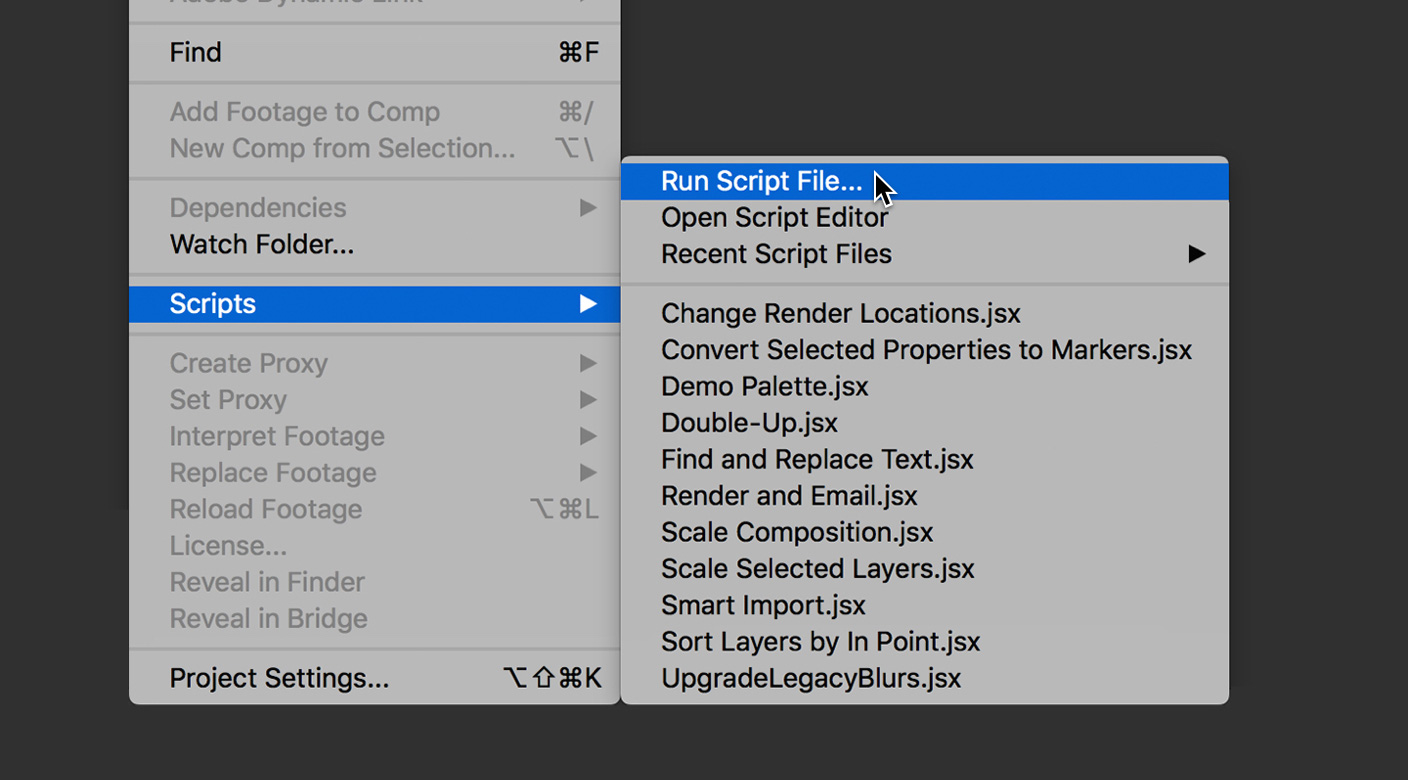
After Effects에서는 스크립트 파일의 이름과 위치를 기반으로 렌더링된 장면을 찾습니다. After Effects에서 장면을 찾을 수 없으면 직접 찾는 옵션을 이용하거나 가져오기 없이 계속 작업할 수 있습니다.
이렇게 하면 추적 데이터가 미리 로드된 새 컴포지션이 만들어집니다. 이 컴포지션에는 어스 스튜디오 카메라에 맞춰 키프레임이 적용된 카메라 레이어와 트랙 포인트별 null 객체, 그리고 렌더링 장면(가져온 경우)이 포함됩니다. 또한 트랙 포인트 이름으로 설정된 텍스트 레이어는 각 null 객체의 하위 요소로, 위치 및 스타일을 재설정해 쉽게 라벨을 지정할 수 있습니다.
After Effects에서 합성하기
지리적 좌표(위도, 경도, 고도)에서 After Effects의 (x, y, z) 직교 좌표계로 변환할 때 수백만 개의 위치 값이 나올 수 있습니다. 따라서 After Effects에서 합성할 때는 몇 가지 사항에 주의해야 합니다.
트랙 포인트를 이용해 요소의 위치 지정하기
지구의 엄청난 크기를 고려할 때 After Effects에서 지구에 있는 모든 요소의 위치를 직접 지정하는 것은 거의 불가능합니다. 따라서 위치를 지정할 때는 트랙 포인트를 항상 사용하는 것이 좋습니다.
새 요소를 만들 때 먼저 원하는 null 객체를 상위 요소로 만들고, 모든 위치 및 회전 값을 0으로 설정하세요. 이렇게 하면 요소와 null이 완벽하게 정렬됩니다.
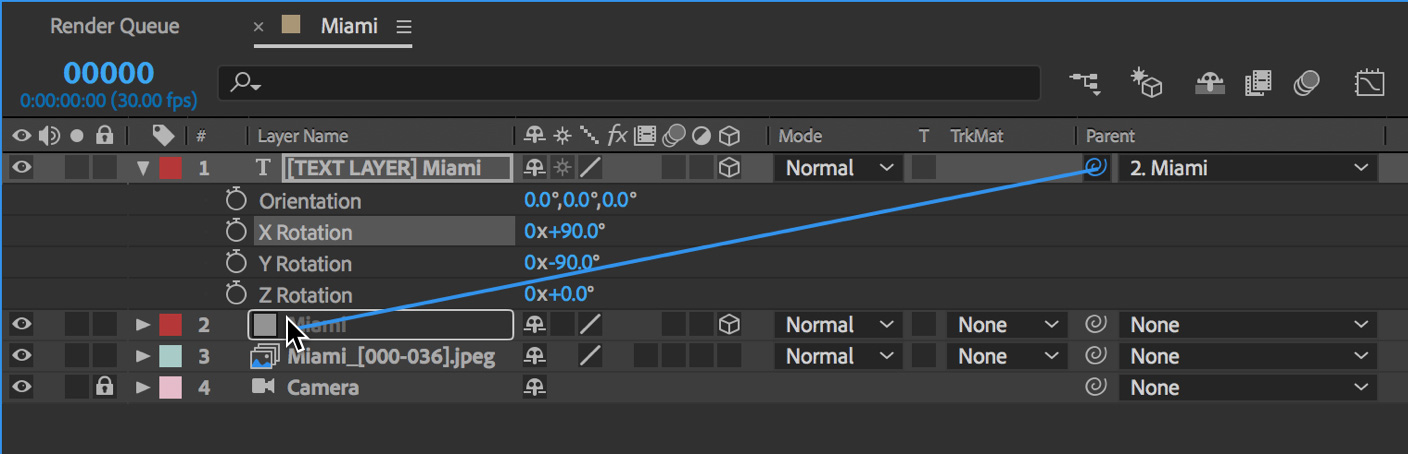
기본 설정에서는 트랙 포인트 null 객체가 북쪽을 가리키면서 지면에 평평하게 표시됩니다. 요소의 X 회전을 +90.0°로 설정하면 지면과 수직이 됩니다.
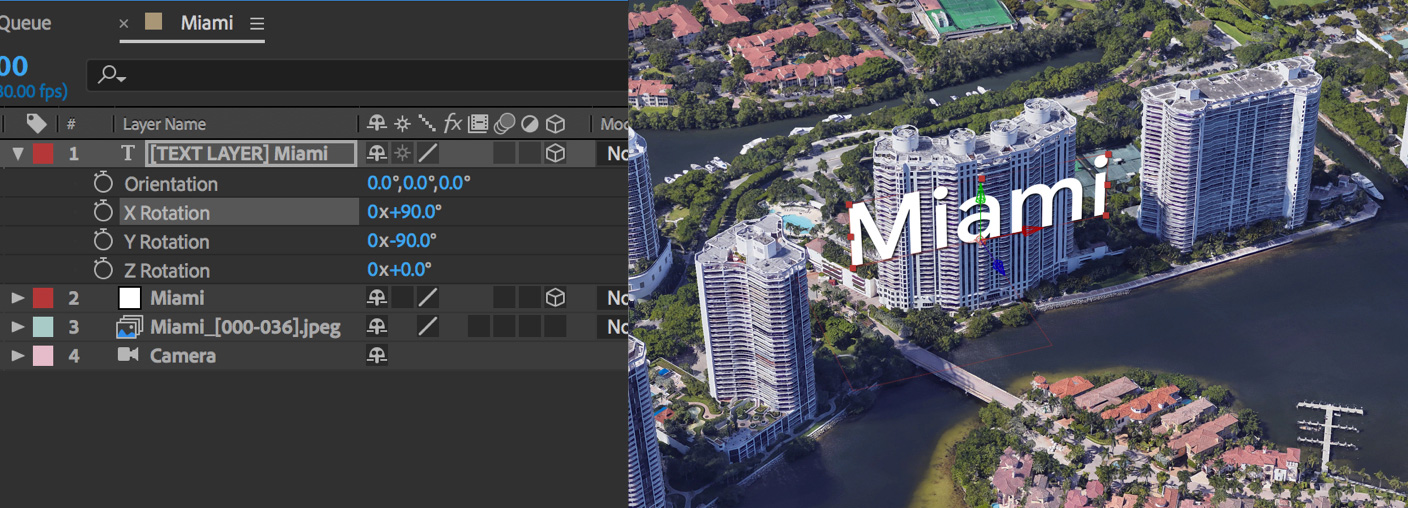
요소의 위치를 추가로 조정해야하는 경우 null 객체 대신 요소 자체를 조정하는 것이 좋습니다. 이렇게 하면 null의 큰 위치 값 대신 포함된 요소의 상대 값을 사용할 수 있습니다.
2D 요소를 트랙 포인트에 연결하기
지구의 한 지점을 추적할 때 '화면 공간'에 요소를 유지하는 것이 필요한 경우가 있습니다. 예를 들어 텍스트 라벨은 카메라가 이동할 때도 척도나 방향을 변경시키지 않으므로 2D에서 더욱 쉽게 읽을 수 있습니다.
표현식을 이용하면 2D 요소를 트랙 포인트의 null 객체에 쉽게 매핑할 수 있습니다. 2D 레이어에는 상위 요소가 없어야 하며, 위치 속성에 다음과 같은 표현식을 추가하세요.
thisComp.layer("Track Point Name").toComp([0,0])
따옴표 안의 Track Point Name 자리에 트랙 포인트 레이어의 이름을 넣어야 합니다.